Pypi로 설치
pip install spire.xls
관련 링크
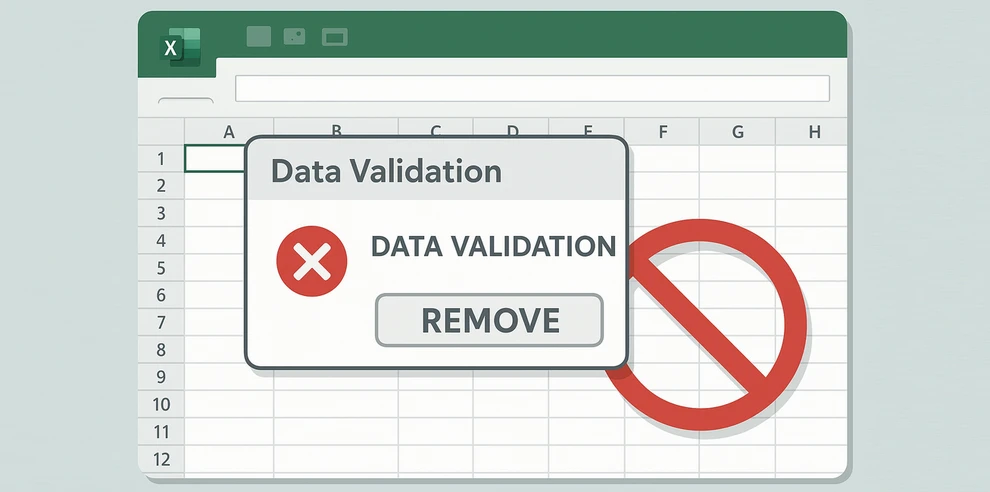
Excel의 데이터 유효성 검사 기능은 사용자가 셀에 입력할 수 있는 내용을 제어하는 데 널리 사용됩니다. 특정 목록(드롭다운 메뉴)으로 값을 제한하거나, 입력을 숫자나 날짜로 제한하거나, 중복 입력을 방지하는 데 자주 적용됩니다. 강력하지만 이러한 규칙이 때로는 방해가 될 수 있습니다. 제한이 더 이상 필요 없거나 자유로운 데이터 입력을 허용하고 싶을 수 있습니다.
이러한 경우 Excel에서 데이터 유효성 검사를 제거해야 할 수 있습니다. 유효성 검사 규칙을 지워도 셀 내용이 삭제되지는 않으며 제한만 제거됩니다. 즉, 기존 데이터는 그대로 유지되지만 해당 셀에 무엇이든 자유롭게 입력할 수 있습니다.
Excel에서 데이터 유효성 검사 제한을 제거하려면 수동 및 자동화된 방법을 모두 사용할 수 있습니다. 이 튜토리얼에서는 리본 명령, 바로 가기 및 Python 또는 VBA를 사용한 자동화를 다룹니다.
빠른 비교: Excel에서 데이터 유효성 검사를 제거하는 방법
Excel로 작업할 때 필요에 따라 데이터 유효성 검사를 제거하는 여러 가지 방법이 있습니다. 빠른 수동 제거, 일괄 처리 또는 여러 파일에 걸친 자동화된 처리 등입니다. 아래 표는 각 방법의 빠른 비교를 제공하여 범위, 난이도 및 가장 적합한 시나리오를 보여줍니다.
| 방법 | 범위 | 난이도 | 값을 유지하나요? | 최적 대상 |
|---|---|---|---|---|
| 리본 (모두 지우기) | 선택한 셀 / 범위 | 쉬움 | ✅ 예 | 초보자 |
| 열/시트 선택 | 전체 열 또는 전체 워크시트 | 쉬움 | ✅ 예 | 넓은 영역 |
| 키보드 단축키 (Alt + D + L) | 선택한 셀 / 범위 | 쉬움 | ✅ 예 | 파워 유저 |
| Python (Spire.XLS) | 셀 / 범위 / 시트 / 여러 파일 | 중간 | ✅ 예 | 자동화, 배치 파일 |
| VBA 매크로 | 셀 / 범위 / 시트 | 중간 | ✅ 예 | Excel 파워 유저 |
1. 리본 메뉴를 사용하여 Excel에서 데이터 유효성 검사 제거
데이터 유효성 검사를 삭제하는 가장 일반적인 방법은 Excel의 리본 인터페이스를 통하는 것입니다. 이 방법은 초보자에게 친숙하며 모든 최신 버전의 Excel에서 작동합니다.
단계:
- 유효성 검사 규칙이 포함된 셀 또는 범위를 선택합니다.
- 리본 메뉴의 데이터 탭으로 이동합니다.
- 데이터 유효성 검사(데이터 도구 그룹)를 클릭합니다.
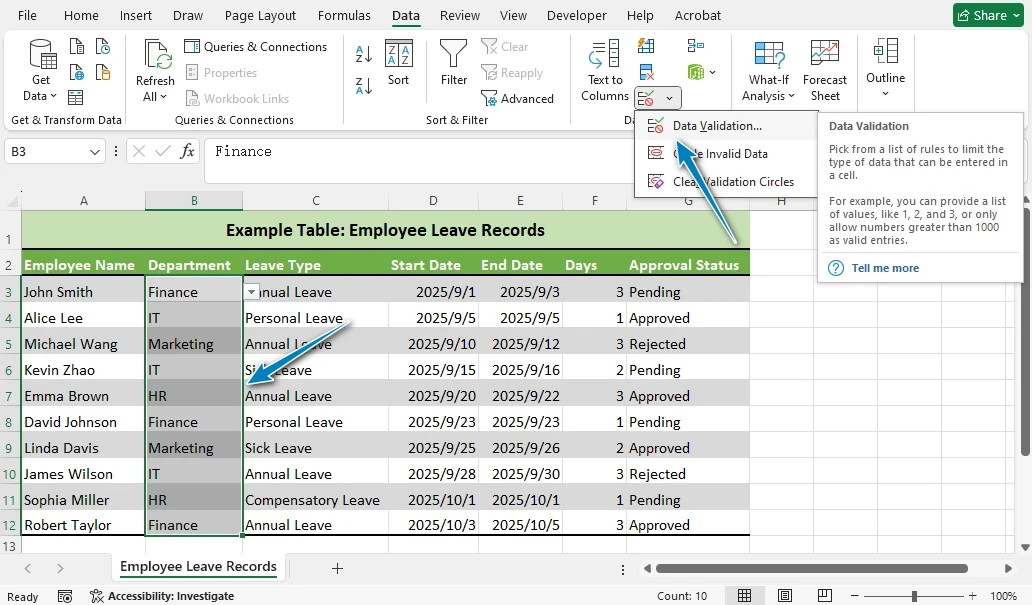
- 팝업 창에서 모두 지우기를 클릭합니다.
- 확인을 눌러 확인합니다.
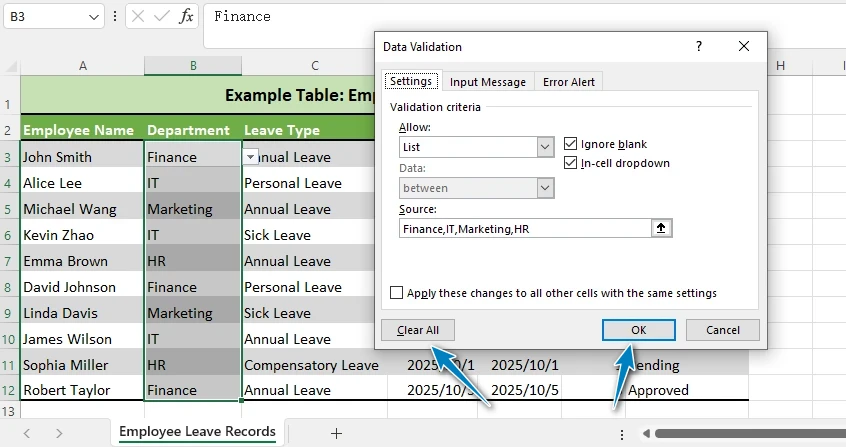
이 작업은 선택한 셀에서 데이터 유효성 검사를 제거합니다. 셀 값 자체는 변경되지 않습니다.
팁: "잘못된 데이터에 동그라미"만 표시되는 경우 데이터 유효성 검사 아래의 드롭다운 화살표를 클릭하여 전체 메뉴에 액세스하십시오.
2. 전체 열 또는 시트에서 Excel의 데이터 유효성 검사 지우기
넓은 영역에 걸쳐 유효성 검사 규칙을 제거해야 하는 경우 셀 단위로 지울 필요가 없습니다.
- 전체 열에서 유효성 검사를 제거하려면 열 머리글(예: B를 클릭하여 B:B 선택)을 클릭합니다.

- 전체 시트에서 유효성 검사를 제거하려면 Ctrl + A를 눌러 모든 셀을 선택합니다.

- 그런 다음 단계를 반복합니다: 데이터 → 데이터 유효성 검사 → 모두 지우기 → 확인.
이는 드롭다운 목록이나 제한 사항으로 가득 찬 스프레드시트를 물려받았을 때 한 번에 모든 것을 지우고 싶을 때 특히 유용합니다.
효율성 팁: 열 또는 시트 수준에서 유효성 검사를 제거하는 것이 개별 셀을 대상으로 하는 것보다 훨씬 빠릅니다.
3. 데이터 유효성 검사를 제거하는 키보드 단축키
마우스보다 키보드로 주로 작업하는 것을 선호하는 경우, 선택한 셀이나 범위에서 데이터 유효성 검사를 빠르게 제거할 수 있는 유용한 Excel 단축키가 있습니다.
- 데이터 유효성 검사를 제거할 셀 또는 범위를 선택합니다.
- Alt + D + L(길게 누르지 말고 짧게 누름)을 눌러 데이터 유효성 검사 대화 상자를 엽니다.
- 그런 다음 모두 지우기 → 확인을 클릭합니다.
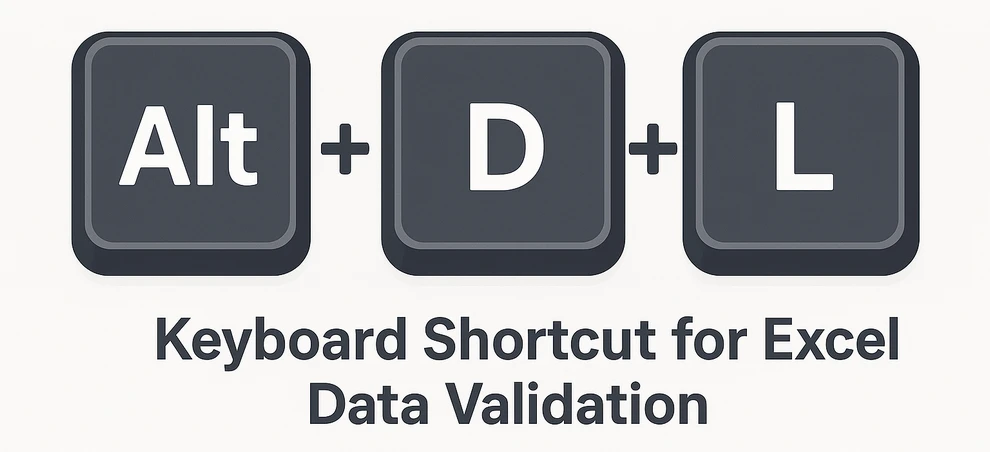
이 단축키는 많은 Excel 버전에서 작동하지만 가용성은 다를 수 있습니다.
4. Python으로 Excel 데이터 유효성 검사 제거 (자동화)
위의 수동 방법은 개별 셀이나 시트에 대해 잘 작동하지만, 여러 통합 문서나 큰 범위를 다룰 때는 시간이 많이 걸릴 수 있습니다. 이러한 경우 자동화가 더 효율적인 솔루션입니다.
이 작업을 자동화하기 위해 Spire.XLS for Python을 사용할 수 있습니다. 이 강력한 라이브러리는 기존 데이터를 그대로 유지하면서 데이터 유효성 검사 규칙을 제거하는 등 Excel 파일을 프로그래밍 방식으로 조작할 수 있게 해줍니다.
시작하기 전에 pip를 통해 패키지를 설치하십시오:
pip install spire.xls
예제: Python으로 Excel 데이터 유효성 검사 규칙 제거
Spire.XLS for Python을 사용하면 Python 코드를 사용하여 특정 범위 또는 전체 워크시트에서 데이터 유효성 검사 규칙을 제거하고 기존 데이터를 안전하게 유지할 수 있습니다. 이 접근 방식은 여러 파일이나 대규모 데이터 세트를 빠르고 안정적으로 처리하는 데 이상적입니다.
from spire.xls import *
from spire.xls.common import *
# Create a Workbook object
workbook = Workbook()
# Load an Excel file that contains data validation rules
workbook.LoadFromFile("Sample.xlsx")
# Get the first worksheet
worksheet = workbook.Worksheets[0]
# --- Method 1: Remove data validation from a specific range ---
# Rectangle.FromLTRB(startColumn, startRow, endColumn, endRow)
# Note: coordinates are zero-based (0 = first column/row)
# Example below: columns A–C (0-2), rows 1–12 (0–11)
range_rect = Rectangle.FromLTRB(0, 0, 2, 11)
# --- Method 2: Remove all data validation rules from the worksheet ---
# Use the sheet's LastRow and LastColumn to cover the full used range
#all_rect = Rectangle.FromLTRB(0, 0, worksheet.LastColumn, worksheet.LastRow)
rects = [range_rect]
worksheet.DVTable.Remove(rects)
# Save the workbook to a new file
workbook.SaveToFile("output/RemoveDataValidation.xlsx", ExcelVersion.Version2016)
설명
- Rectangle(startColumn, startRow, endColumn, endRow)은 유효성 검사 규칙을 제거할 범위를 정의하는 사각형 객체를 생성합니다.
- DVTable.Remove(Rectangle)은 지정된 범위에서 데이터 유효성 검사 규칙을 제거합니다.
- 셀 값은 변경되지 않으며 제한만 삭제됩니다.
- 특정 범위를 대상으로 하거나 한 번에 전체 워크시트에서 유효성 검사 규칙을 제거할 수 있습니다.
Python 스크립트를 실행한 후 시트가 어떻게 보이는지 확인하세요. 데이터 유효성 검사는 지워졌지만 값은 그대로 남아 있습니다.
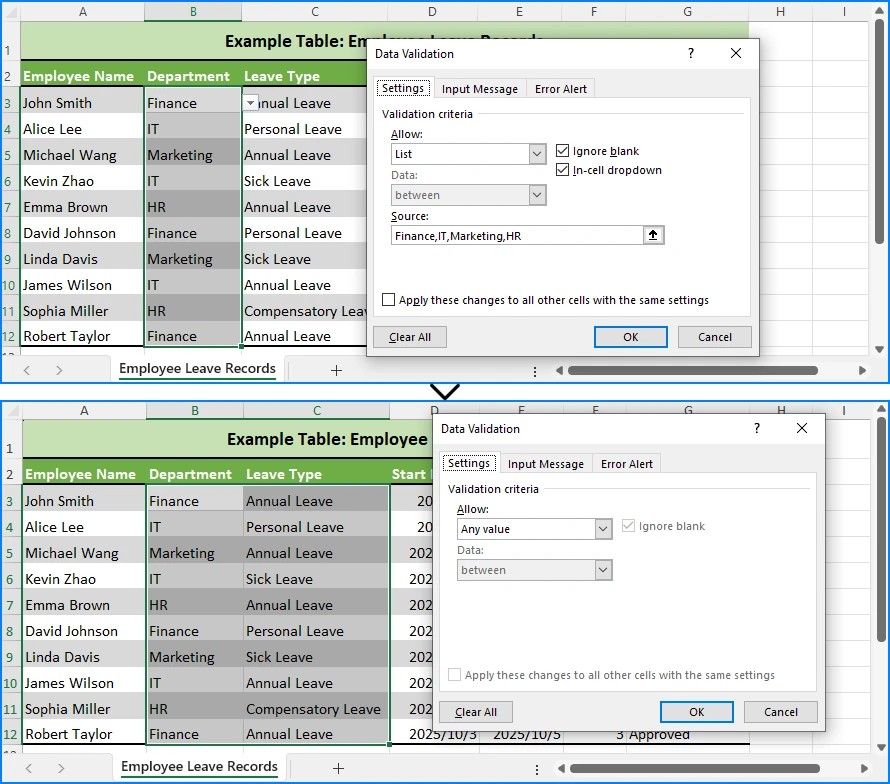
이 접근 방식은 제한적인 유효성 검사 규칙이 있는 스프레드시트를 자주 처리하는 경우에 이상적입니다.
Python을 사용하여 Excel에 데이터 유효성 검사를 추가하는 방법을 배우고 싶다면 규칙 및 드롭다운 목록 설정에 대한 단계별 가이드를 확인하세요.
5. 대안: VBA로 데이터 유효성 검사 제거
Excel의 내장 스크립팅 언어를 선호하는 경우 간단한 VBA 매크로로 데이터 유효성 검사를 제거할 수 있습니다:
Sub RemoveAllValidation()
Cells.Validation.Delete
End Sub
이것은 활성 워크시트에서 모든 유효성 검사 규칙을 삭제합니다.
전체 시트 대신 특정 범위를 대상으로 할 수도 있습니다:
Sub RemoveValidationFromRange()
Range("B2:D10").Validation.Delete
End Sub
VBA는 Excel 파워 유저에게 편리하지만, 여러 파일을 처리하거나 다른 워크플로우와 통합해야 하는 경우 Python이 일반적으로 더 유연합니다.
데이터 유효성 검사 지우기와 내용 지우기의 차이점
Excel에서 흔한 혼동은 유효성 검사 규칙 지우기와 셀 내용 지우기의 차이입니다:
- 데이터 유효성 검사 지우기 → 제한(규칙)만 제거합니다. 기존 값은 그대로 유지되고 편집할 수 있습니다.
- 내용 지우기 → 값과 적용된 유효성 검사를 모두 제거합니다.
목표가 데이터를 잃지 않고 데이터 유효성 검사를 제거하는 것이라면, 항상 데이터 유효성 검사 대화 상자에서 모두 지우기 옵션을 사용하고, 리본 메뉴나 오른쪽 클릭 메뉴에서 내용 지우기 명령을 사용하지 마십시오.
이러한 구분을 통해 입력 제한을 해제하면서도 데이터를 계속 사용할 수 있습니다. 불필요한 데이터를 신속하게 제거해야 할 때 Excel에서 전체 행이나 열을 삭제하는 방법을 배우면 스프레드시트 정리를 단순화할 수 있습니다.
결론
이제 Excel에서 데이터 유효성 검사를 제거하는 여러 방법을 알게 되었습니다:
- 수동 방법: 리본 메뉴를 사용하거나, 열이나 전체 시트에 적용하거나, Alt + D + L 단축키를 사용합니다.
- 자동화된 방법: 확장 가능한 솔루션을 위해 Python(Spire.XLS for Python 사용)을 사용하거나, Excel 내에서 빠른 수정을 위해 VBA 매크로를 사용합니다.
단일 드롭다운 목록을 지우든 전체 통합 문서에서 제한을 제거하든, 이러한 방법을 사용하면 데이터로 자유롭게 작업할 수 있습니다. 그리고 기억하세요—유효성 검사를 제거해도 기존 값은 삭제되지 않으므로 자신 있게 진행할 수 있습니다.
Excel에서 데이터 유효성 검사 제한을 반복적으로 제거해야 하는 경우, Python 또는 VBA를 사용한 자동화는 상당한 시간과 노력을 절약해 줄 것입니다.
Excel에서 데이터 유효성 검사 제거에 대한 FAQ
Q1: 데이터 유효성 검사를 제거하면 셀 값이 삭제되나요?
아니요. 규칙만 제거되고 기존 내용은 삭제되지 않습니다.
Q2: 여러 시트에서 한 번에 데이터 유효성 검사를 제거할 수 있나요?
수동으로는 불가능합니다—각 시트마다 과정을 반복해야 합니다. Python이나 VBA를 사용하면 여러 시트에 걸쳐 자동화할 수 있습니다.
Q3: Excel에서 데이터 유효성 검사를 지우는 단축키가 있나요?
예, Alt + D + L을 눌러 데이터 유효성 검사 대화 상자를 연 다음 모두 지우기를 선택하세요.
Q4: 내용 지우기와 유효성 검사 지우기의 차이점은 무엇인가요?
내용 지우기는 값과 유효성 검사를 모두 지웁니다. 유효성 검사 지우기는 제한만 제거하고 값은 그대로 둡니다.
Q5: 전체 통합 문서에서 데이터 유효성 검사 제한을 어떻게 삭제하나요?
자동화가 필요합니다. Python 스크립트나 VBA 매크로가 모든 워크시트를 순회하며 데이터를 그대로 둔 채 유효성 검사 규칙을 제거할 수 있습니다.